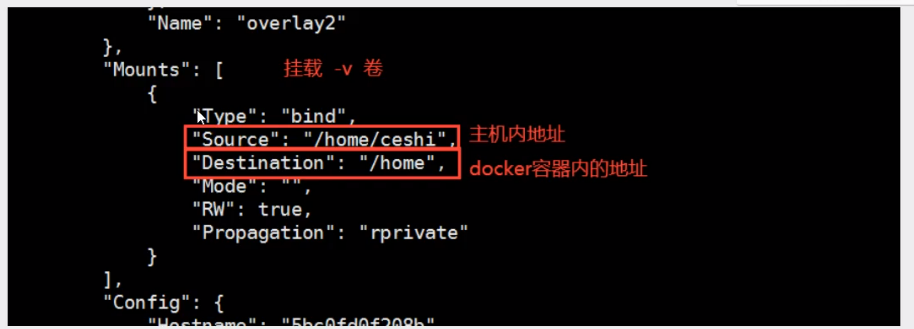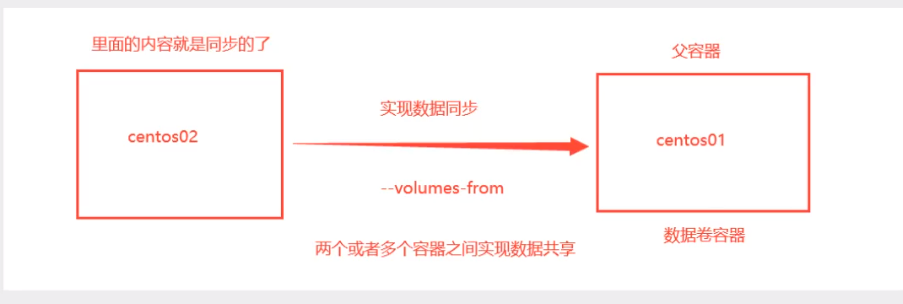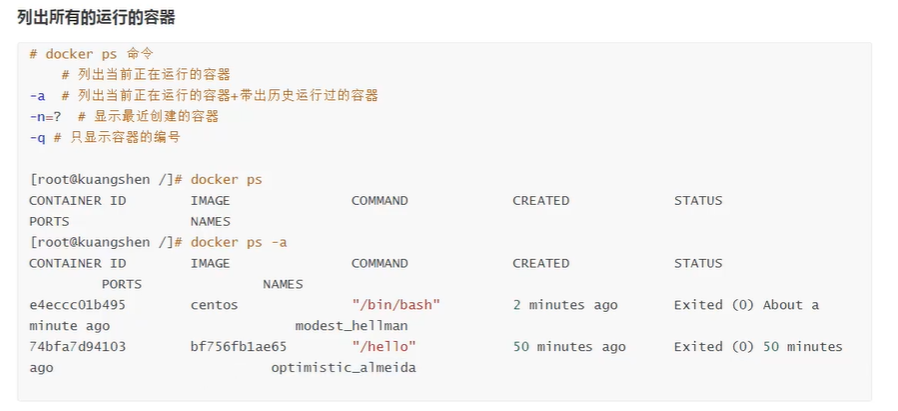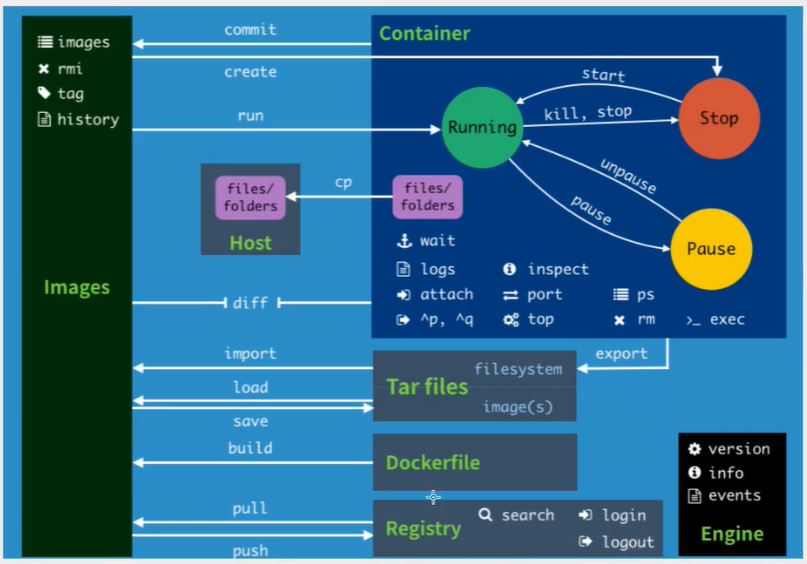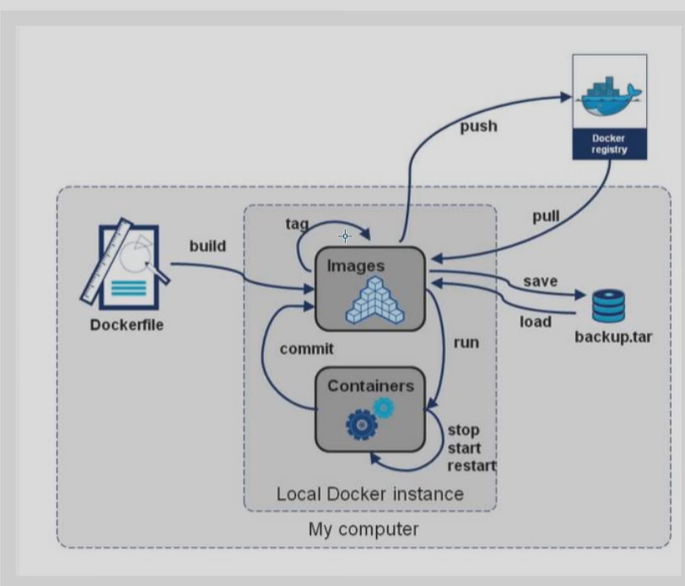
dockerfile:构建文件,源代码 dockerimages:通过dockerfile构建生成 docker容器:用来提供镜像运行的服务器
版本信息及帮助信息
docker versiondocker infodocker --help
镜像命令
docker images 查看所有本地主机的镜像
[root@localhost ~]# docker imagesREPOSITORY TAG IMAGE ID CREATED SIZE镜像的仓库源 标签 镜像ID 创建时间 大小# 扩展参数-a, --all #列出所有镜像-q, --quiet #只显示镜像的id
docker search 搜索镜像
[root@localhost ~]# docker search mysqlNAME DESCRIPTION STARS OFFICIAL AUTOMATEDmysql MySQL is a widely used, open-source relation… 10999 [OK]mariadb MariaDB Server is a high performing open sou… 4165 [OK]# 扩展参数--filter=STARS=3000 #搜索出来的镜像都是STRATS大于3000的[root@localhost ~]# docker search mysql --filter=STARS=3000NAME DESCRIPTION STARS OFFICIAL AUTOMATEDmysql MySQL is a widely used, open-source relation… 10999 [OK]mariadb MariaDB Server is a high performing open sou… 4165 [OK][root@localhost ~]# docker search mysql --filter=STARS=5000NAME DESCRIPTION STARS OFFICIAL AUTOMATEDmysql MySQL is a widely used, open-source relation… 10999 [OK]
docker pull 下载镜像
[root@localhost ~]# docker pull mysqlUsing default tag: latest #不写tag默认是latest最新版本latest: Pulling from library/mysql69692152171a: Pull complete #分层下载 docker的核心就是联合文件系统1651b0be3df3: Pull complete951da7386bc8: Pull complete0f86c95aa242: Pull complete37ba2d8bd4fe: Pull complete6d278bb05e94: Pull complete497efbd93a3e: Pull completef7fddf10c2c2: Pull complete16415d159dfb: Pull complete0e530ffc6b73: Pull completeb0a4a1a77178: Pull completecd90f92aa9ef: Pull completeDigest: sha256:d50098d7fcb25b1fcb24e2d3247cae3fc55815d64fec640dc395840f8fa80969 #签名Status: Downloaded newer image for mysql:latestdocker.io/library/mysql:latest #真实地址docker pull mysql == docker pull docker.io/library/mysql:latest# 指定版本下载[root@localhost ~]# docker pull mysql:5.75.7: Pulling from library/mysql69692152171a: Already exists1651b0be3df3: Already exists951da7386bc8: Already exists0f86c95aa242: Already exists37ba2d8bd4fe: Already exists6d278bb05e94: Already exists497efbd93a3e: Already existsa023ae82eef5: Pull completee76c35f20ee7: Pull completee887524d2ef9: Pull completeccb65627e1c3: Pull completeDigest: sha256:a682e3c78fc5bd941e9db080b4796c75f69a28a8cad65677c23f7a9f18ba21faStatus: Downloaded newer image for mysql:5.7docker.io/library/mysql:5.7[root@localhost ~]# docker imagesREPOSITORY TAG IMAGE ID CREATED SIZEmysql 5.7 2c9028880e58 5 weeks ago 447MBmysql latest c0cdc95609f1 5 weeks ago 556MB
docker rmi 删除镜像
docker rmi -f 容器id #删除指定容器 删除多个后边空格继续跟容器iddocker rmi -f $(docker images -aq) #删除全部的容器
容器命令
有了镜像才能创建容器
运行容器
docker run [可选参数] image# 扩展参数--name="name" 容器名字,例:tomcat1、tomcat2用来区分容器-d 后台方式运行-it 使用交互方式运行,进入容器查看内容-p 指定容器的端口 -p 8080:8080-p ip:主机端口:容器端口-p 主机端口:容器端口(常用)-p 容器端口容器端口-P 指定随机端口
列出所有的运行容器
docker ps 命令 #列出当前正在运行的容器-a #列出当前正在运行的容器以及历史运行过的容器-n=? #显示最近创建的容器-q #只显示容器的编号
退出容器
exit #停止容器并退出ctrl+p+q #不停止容器退出
删除容器
docker rm 容器id #删除指定容器,该容器如果处于运行状态用rm -f删除docker rm -f $(docker ps -aq) #删除所有的容器docker ps -aq|xargs docker rm #删除所有的容器
启动和停止容器
docker start 容器id #启动容器docker restart 容器id #重启容器docker stop 容器id #停止当前容器docker kill 容器id #强制终止当前容器
其他命令
后台启动容器
docker run -d 镜像名# docker后台运行,必须要有一个前台程序,否则会自动停止# 例如nginx 容器启动后 发现没有提供服务 就会立即停止 就是没有程序了
查看日志
docker logs -tf --tail 容器例:[root@localhost ~]# docker run -it centos[root@a8721bbc495c /]# /bin/bash -c "while true;do echo hello;sleep 1;done"ctrl+p+q[root@localhost ~]# docker psCONTAINER ID IMAGE COMMAND CREATED STATUS PORTS NAMESa8721bbc495c centos "/bin/bash" 3 minutes ago Up 3 minutes keen_wilson191a77d995f9 centos "/bin/bash -c 'while…" 4 minutes ago Up 4 minutes optimistic_wozniak#显示日志:-tf #显示日志--tail number #显示日志条数[root@localhost ~]# docker logs -tf --tail 10 a8721bbc495c
查看容器中进程信息
[root@localhost ~]# docker top a8721bbc495cUID PID PPID C STIME TTY TIME CMDroot 8781 8760 0 10:22 pts/0 00:00:00 /bin/bashroot 8952 8781 0 10:23 pts/0 00:00:00 /bin/bash -c while true;do echo hello;sleep 1;doneroot 10191 8952 0 10:31 pts/0 00:00:00 /usr/bin/coreutils --coreutils-prog-shebang=sleep /usr/bin/sleep 1
查看镜像的源数据
[root@localhost ~]# docker psCONTAINER ID IMAGE COMMAND CREATED STATUS PORTS NAMESa8721bbc495c centos "/bin/bash" 10 minutes ago Up 10 minutes keen_wilson191a77d995f9 centos "/bin/bash -c 'while…" 11 minutes ago Up 11 minutes optimistic_wozniak[root@localhost ~]# docker inspect a8721bbc495c[{"Id": "a8721bbc495c3d2bbc82eb077108fa7a098bdc7b3bc90b8c41aa5ec25f6ef25d","Created": "2021-06-17T02:22:28.214517185Z","Path": "/bin/bash","Args": [],"State": {"Status": "running","Running": true,"Paused": false,"Restarting": false,"OOMKilled": false,"Dead": false,"Pid": 8781,"ExitCode": 0,"Error": "","StartedAt": "2021-06-17T02:22:28.515580175Z","FinishedAt": "0001-01-01T00:00:00Z"},"Image": "sha256:300e315adb2f96afe5f0b2780b87f28ae95231fe3bdd1e16b9ba606307728f55","ResolvConfPath": "/var/lib/docker/containers/a8721bbc495c3d2bbc82eb077108fa7a098bdc7b3bc90b8c41aa5ec25f6ef25d/resolv.conf","HostnamePath": "/var/lib/docker/containers/a8721bbc495c3d2bbc82eb077108fa7a098bdc7b3bc90b8c41aa5ec25f6ef25d/hostname","HostsPath": "/var/lib/docker/containers/a8721bbc495c3d2bbc82eb077108fa7a098bdc7b3bc90b8c41aa5ec25f6ef25d/hosts","LogPath": "/var/lib/docker/containers/a8721bbc495c3d2bbc82eb077108fa7a098bdc7b3bc90b8c41aa5ec25f6ef25d/a8721bbc495c3d2bbc82eb077108fa7a098bdc7b3bc90b8c41aa5ec25f6ef25d-json.log","Name": "/keen_wilson","RestartCount": 0,"Driver": "overlay2","Platform": "linux","MountLabel": "","ProcessLabel": "","AppArmorProfile": "","ExecIDs": null,"HostConfig": {"Binds": null,"ContainerIDFile": "","LogConfig": {"Type": "json-file","Config": {}},"NetworkMode": "default","PortBindings": {},"RestartPolicy": {"Name": "no","MaximumRetryCount": 0},"AutoRemove": false,"VolumeDriver": "","VolumesFrom": null,"CapAdd": null,"CapDrop": null,"CgroupnsMode": "host","Dns": [],"DnsOptions": [],"DnsSearch": [],"ExtraHosts": null,"GroupAdd": null,"IpcMode": "private","Cgroup": "","Links": null,"OomScoreAdj": 0,"PidMode": "","Privileged": false,"PublishAllPorts": false,"ReadonlyRootfs": false,"SecurityOpt": null,"UTSMode": "","UsernsMode": "","ShmSize": 67108864,"Runtime": "runc","ConsoleSize": [0,0],"Isolation": "","CpuShares": 0,"Memory": 0,"NanoCpus": 0,"CgroupParent": "","BlkioWeight": 0,"BlkioWeightDevice": [],"BlkioDeviceReadBps": null,"BlkioDeviceWriteBps": null,"BlkioDeviceReadIOps": null,"BlkioDeviceWriteIOps": null,"CpuPeriod": 0,"CpuQuota": 0,"CpuRealtimePeriod": 0,"CpuRealtimeRuntime": 0,"CpusetCpus": "","CpusetMems": "","Devices": [],"DeviceCgroupRules": null,"DeviceRequests": null,"KernelMemory": 0,"KernelMemoryTCP": 0,"MemoryReservation": 0,"MemorySwap": 0,"MemorySwappiness": null,"OomKillDisable": false,"PidsLimit": null,"Ulimits": null,"CpuCount": 0,"CpuPercent": 0,"IOMaximumIOps": 0,"IOMaximumBandwidth": 0,"MaskedPaths": ["/proc/asound","/proc/acpi","/proc/kcore","/proc/keys","/proc/latency_stats","/proc/timer_list","/proc/timer_stats","/proc/sched_debug","/proc/scsi","/sys/firmware"],"ReadonlyPaths": ["/proc/bus","/proc/fs","/proc/irq","/proc/sys","/proc/sysrq-trigger"]},"GraphDriver": {"Data": {"LowerDir": "/var/lib/docker/overlay2/812cb9948235d88f8fc0c811abd47ca8dbd20e3ca3d784536277fadcd5fc3fbd-init/diff:/var/lib/docker/overlay2/e137a501531c05e69d6ed3cdfdc989dbf616ecf70460c2bd073d2d34381881e8/diff","MergedDir": "/var/lib/docker/overlay2/812cb9948235d88f8fc0c811abd47ca8dbd20e3ca3d784536277fadcd5fc3fbd/merged","UpperDir": "/var/lib/docker/overlay2/812cb9948235d88f8fc0c811abd47ca8dbd20e3ca3d784536277fadcd5fc3fbd/diff","WorkDir": "/var/lib/docker/overlay2/812cb9948235d88f8fc0c811abd47ca8dbd20e3ca3d784536277fadcd5fc3fbd/work"},"Name": "overlay2"},"Mounts": [],"Config": {"Hostname": "a8721bbc495c","Domainname": "","User": "","AttachStdin": true,"AttachStdout": true,"AttachStderr": true,"Tty": true,"OpenStdin": true,"StdinOnce": true,"Env": ["PATH=/usr/local/sbin:/usr/local/bin:/usr/sbin:/usr/bin:/sbin:/bin"],"Cmd": ["/bin/bash"],"Image": "centos","Volumes": null,"WorkingDir": "","Entrypoint": null,"OnBuild": null,"Labels": {"org.label-schema.build-date": "20201204","org.label-schema.license": "GPLv2","org.label-schema.name": "CentOS Base Image","org.label-schema.schema-version": "1.0","org.label-schema.vendor": "CentOS"}},"NetworkSettings": {"Bridge": "","SandboxID": "c7865fbcb427643de1cfd2b50ad687f20a783b4b9e3b0e84cef9261c7c17ba98","HairpinMode": false,"LinkLocalIPv6Address": "","LinkLocalIPv6PrefixLen": 0,"Ports": {},"SandboxKey": "/var/run/docker/netns/c7865fbcb427","SecondaryIPAddresses": null,"SecondaryIPv6Addresses": null,"EndpointID": "2e163e05ae2086ce979d431bc65837b3375384ba1225189b8b755e972866222c","Gateway": "172.17.0.1","GlobalIPv6Address": "","GlobalIPv6PrefixLen": 0,"IPAddress": "172.17.0.3","IPPrefixLen": 16,"IPv6Gateway": "","MacAddress": "02:42:ac:11:00:03","Networks": {"bridge": {"IPAMConfig": null,"Links": null,"Aliases": null,"NetworkID": "c010f9f097ae7d3e3a895b0dc7a3a966e6feea151f943e3833e54c883fb39d94","EndpointID": "2e163e05ae2086ce979d431bc65837b3375384ba1225189b8b755e972866222c","Gateway": "172.17.0.1","IPAddress": "172.17.0.3","IPPrefixLen": 16,"IPv6Gateway": "","GlobalIPv6Address": "","GlobalIPv6PrefixLen": 0,"MacAddress": "02:42:ac:11:00:03","DriverOpts": null}}}}]
进入当前正在运行的容器(exec 新建一个终端操作,常用)
docker exec -it 容器id bashshell#例子:[root@localhost ~]# docker psCONTAINER ID IMAGE COMMAND CREATED STATUS PORTS NAMESa8721bbc495c centos "/bin/bash" 15 minutes ago Up 15 minutes keen_wilson191a77d995f9 centos "/bin/bash -c 'while…" 16 minutes ago Up 16 minutes optimistic_wozniak[root@localhost ~]# docker exec -it a8721bbc495c /bin/bash[root@a8721bbc495c /]# lsbin etc lib lost+found mnt proc run srv tmp vardev home lib64 media opt root sbin sys usr[root@a8721bbc495c /]# ps -efUID PID PPID C STIME TTY TIME CMDroot 1 0 0 02:22 pts/0 00:00:00 /bin/bashroot 16 1 0 02:23 pts/0 00:00:00 /bin/bash -c while true;do echo hello;slroot 903 0 0 02:38 pts/1 00:00:00 /bin/bashroot 929 16 0 02:38 pts/0 00:00:00 /usr/bin/coreutils --coreutils-prog-shebroot 930 903 0 02:38 pts/1 00:00:00 ps -ef
进入当前正在运行的容器(attach 进入原来的终端操作,不会新建)
docker attach 容器id#例子:[root@localhost ~]# docker attach 191a77d995f9hellohellohellohello
CMD和ENTRYPOINT的区别
CMD # 指定容器启动时运行的命令,只有最后一个会生效,可替代 ENTRYPOINT # 指定容器启动时运行的命令,可以追加命令
从容器内拷贝文件到主机
docker cp 容器id:容器内路径 目的主机路径#例子:[root@localhost ~]# lsanaconda-ks.cfg initial-setup-ks.cfg 公共 模板 视频 图片 文档 下载 音乐 桌面[root@localhost ~]# docker psCONTAINER ID IMAGE COMMAND CREATED STATUS PORTS NAMESa8721bbc495c centos "/bin/bash" 24 minutes ago Up 24 minutes keen_wilson191a77d995f9 centos "/bin/bash -c 'while…" 24 minutes ago Up 24 minutes optimistic_wozniak[root@localhost ~]# docker exec a8721bbc495c /bin/bash[root@localhost ~]# docker exec -it a8721bbc495c /bin/bash[root@a8721bbc495c /]# cd /home[root@a8721bbc495c home]# ls[root@a8721bbc495c home]# touch 123.txt[root@a8721bbc495c home]# exitexit[root@localhost ~]# docker cp a8721bbc495c:/home/123.txt /home[root@localhost ~]# cd /home[root@localhost home]# ls123.txt cao
总结
docker容器数据卷
将容器内的目录挂载到本地 数据的持久化 容器之间可以通过—volumes-from来实现数据共享
直接用命令来挂载 -v
docker run -it -v 主机目录:容器内目录#测试docker run -it -v /home/ceshi:/home centos /bin/bash#起来以后可以通过docker inspect 容器id
数据卷容器数据共享
#mysql数据共享,生命周期持续到没有容器使用为止,一旦持久化到本地docker run -d -p 3310:3306 -v /etc/mysql/conf.d -v /var/lib/mysql -e MYSQL_ROOT_PASSWORD=123456 --name mysql01 mysql:5.7docker run -d -p 3310:3306 -e MYSQL_ROOT_PASSWORD=123456 --name mysql02 --volumes-from mysql01 mysql:5.7
实战MySQL数据持久
#pull拉取MySQL镜像docker pull mysql:5.7#官方运行案例:docker run --name some-mysql -v /my/custom:/etc/mysql/conf.d -e MYSQL_ROOT_PASSWORD=123456 -d mysql:tag#运行容器docker run -d -p 3310:3306 -v /home/mysql/conf:/etc/mysql/conf.d -v /home/mysql/data:/var/lib/mysql -e MYSQL_ROOT_PASSWORD=123456 --name mysql01 mysql:5.7
具名和匿名挂载
-v 容器内路径 #匿名挂载 -v 卷名:容器内路径 #具名挂载 -v /宿主机路径:容器内路径 #指定路径挂载
docker run -d -P —name nginx01 -v juming-nginx:/etc/nginx:ro nginx
ro 限制仅可读
rw 限制仅可读写
- 具名
```javascript
[root@localhost ~]# docker run -d -P —name nginx01 -v juming-nginx:/etc/nginx nginx
WARNING: IPv4 forwarding is disabled. Networking will not work.
fcec760cb0fce1c5d5f618718e1afc1e045c9878b8ea8acf9d6020bbb7359711
查看所有volume的情况
[root@localhost ~]# docker volume ls DRIVER VOLUME NAME local juming-nginx [root@localhost ~]# docker volume inspect juming-nginx [ {
} ]"CreatedAt": "2021-07-19T16:49:23+08:00","Driver": "local","Labels": null,"Mountpoint": "/var/lib/docker/volumes/juming-nginx/_data","Name": "juming-nginx","Options": null,"Scope": "local"
所有的docker容器中的卷在没有指定目录的情况下都是挂载到 /var/lib/docker/volumes/xxxx/_data
具名挂载也是常用的挂载方式
- **匿名**```javascript[root@localhost ~]# docker run -P -d --name nginx00 -v /etc/nginx nginxWARNING: IPv4 forwarding is disabled. Networking will not work.b6d370c96836e42ee0d54f0daff04212fb00ac13ffd135f4285a75e7f593dd7b[root@localhost ~]# docker volume lsDRIVER VOLUME NAMElocal 1c09a343b680b1c76a9a256f29ec2ba14084d484eacf10620aef126472b8a3f4local juming-nginx
dockerfile
用来构建docker镜像的构造文件,实际就是命令脚本 步骤: 1、写脚本文件 2、build构建镜像 3、run运行镜像 4、push发布镜像(dockerhub、阿里云镜像仓库)
#脚本中的指定都是大写,官方案例FROM scratchADD centos-7-x86_64-docker.tar.xz /LABEL \org.label-schema.schema-version="1.0" \org.label-schema.name="CentOS Base Image" \org.label-schema.vendor="CentOS" \org.label-schema.license="GPLv2" \org.label-schema.build-date="20201113" \org.opencontainers.image.title="CentOS Base Image" \org.opencontainers.image.vendor="CentOS" \org.opencontainers.image.licenses="GPL-2.0-only" \org.opencontainers.image.created="2020-11-13 00:00:00+00:00"CMD ["/bin/bash"]
命令参数
FROM # 基础镜像,最底层的镜像MAINTAINER # 镜像是谁写的,标准格式:姓名+邮箱RUN # 镜像构建的时候序言运行的命令ADD # 添加内容WORKDIR # 镜像的工作目录VOLUME # 镜像的挂载目录EXPOSE # 暴漏端口配置CMD # 指定容器启动的时候要运行的命令,只有最后一个会生效,可被替换ENTRYPOINT # 指定容器启动的时候要运行的命令,可以追加命令ONBUILD # 当构建一个被继承的 DockerFile 这个时候就会运行 Onbuild 指令,触发指令COPY # 类似ADD,将我们的文件拷贝到镜像ENV # 构建的时候设置的环境变量